Data GCLID di Google Analytics 4: Memperkaya Laporan Anda secara Gratis
Diterbitkan: 2023-04-27Google Analytics 4 (GA4) adalah versi terbaru platform analisis web Google yang menawarkan fitur dan kemampuan baru untuk mengukur dan mengoptimalkan kinerja situs web. Salah satu manfaat GA4 adalah dapat otomatis mengimpor data dari akun Google Ads tertaut Anda, seperti kata kunci, biaya, dan konversi. Ini memungkinkan Anda melihat bagaimana kampanye Google Ads mendorong lalu lintas dan konversi ke situs web Anda.
Namun, untuk mengaktifkan fitur ini, Anda perlu memberi tag pada URL final Google Ads dengan parameter yang disebut gclid , yang merupakan singkatan dari Google Click Identifier.
Dalam artikel ini, kami akan menjelaskan cara menambahkan data gclid ke Google Analytics 4 dengan dua cara : dengan mengaktifkan pemberian tag otomatis di Google Ads atau dengan memberi tag secara manual pada URL final Anda dengan variabel pelacakan. Kami juga akan membahas manfaat meneruskan data gclid ke GA4 serta beberapa masalah dan solusi umum yang terkait dengan pelacakan gclid .
Apa itu GCLID?
gclid adalah rangkaian karakter unik yang ditambahkan ke URL laman landas Anda saat pengguna mengeklik iklan Anda yang ditayangkan oleh Google Ads. Misalnya, jika URL laman landas Anda adalah www.example.com, URL itu akan muncul sebagai www.example.com/?gclid=123xyz saat pengguna mengeklik iklan Anda.
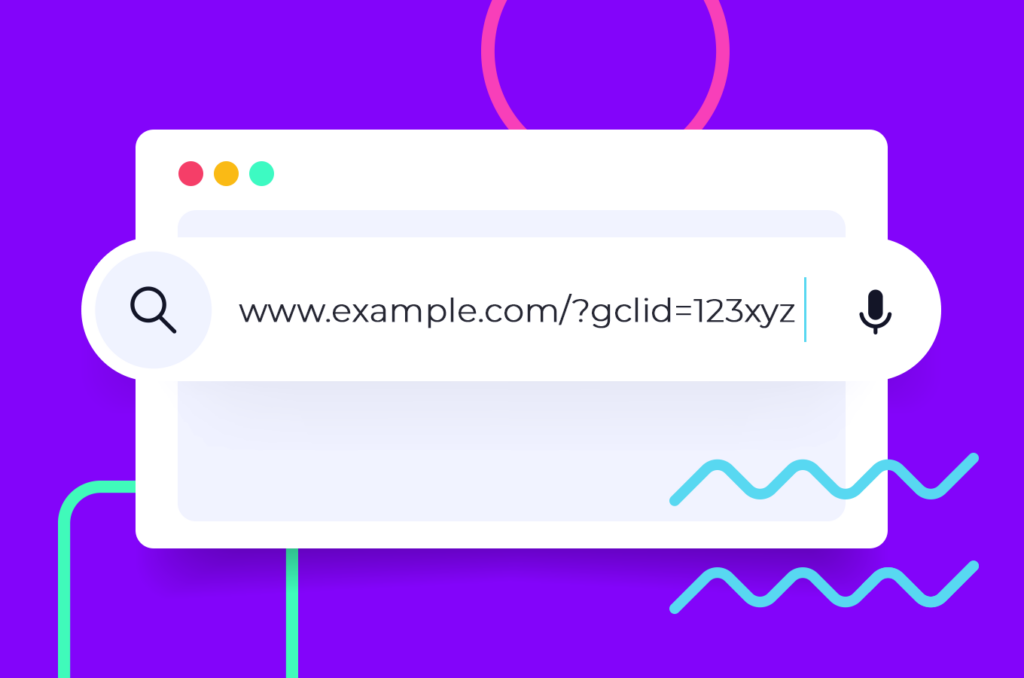
Parameter gclid membantu Google Analytics 4 mengidentifikasi iklan dan kata kunci mana yang memicu klik dan mengatribusikan tindakan selanjutnya di situs Anda ke klik tersebut. Dengan cara ini, Anda bisa mendapatkan data yang lebih detail dan akurat tentang performa Google Ads Anda di GA4.
Banyak platform menggunakan nilai pengidentifikasi klik mereka sendiri – Facebook memiliki fbclid , Microsoft Advertising memiliki msclkid . Voluum, pelacak iklan kinerja, menggunakan ID kliknya sendiri untuk mengidentifikasi pengguna dengan andal di berbagai platform dan mengaktifkan opsi pengoptimalan pemasar dalam skala besar. Lebih lanjut tentang Voluum nanti.
Manfaat Meneruskan Data GCLID ke Google Analytics 4
Meneruskan data gclid ke Google Analytics 4 memiliki beberapa keuntungan untuk mengukur dan mengoptimalkan kinerja situs web. Pertama dan terpenting, ini memungkinkan Anda mengidentifikasi dengan jelas lalu lintas yang berasal dari Google Ads. Manfaat tambahan memungkinkan Anda melihat data Anda dengan lebih detail.
- Anda dapat melihat kata kunci, iklan, grup iklan, kampanye, dan jaringan mana yang mendorong lalu lintas dan konversi terbanyak di situs web Anda. Ini dapat membantu Anda mengoptimalkan strategi bidding, penargetan, dan pengiriman pesan untuk kampanye Google Ads Anda.
- Anda dapat menggunakan fitur pengukuran yang disempurnakan di GA4, seperti pelacakan scroll, klik link keluar, interaksi video, download file, dan penelusuran situs. Fitur ini dapat membantu Anda memahami cara pengguna berinteraksi dengan konten situs web Anda dan tindakan apa yang mereka lakukan setelah mengeklik iklan Anda.
- Anda dapat membuat audiens kustom di GA4 berdasarkan perilaku pengguna yang mengklik iklan Anda. Misalnya, Anda dapat membuat pemirsa pengguna yang mengeklik kata kunci atau grup iklan tertentu, lalu mengunjungi laman tertentu atau menyelesaikan sasaran tertentu di situs web Anda. Anda kemudian dapat menggunakan audiens ini untuk tujuan pemasaran ulang atau personalisasi di Google Ads atau platform lainnya.
- Anda dapat menggunakan pemodelan konversi di GA4, yang menggunakan machine learning untuk memperkirakan konversi yang tidak diamati secara langsung karena faktor seperti pemblokiran browser atau perilaku lintas perangkat. Pemodelan konversi dapat membantu Anda mendapatkan gambaran yang lebih lengkap tentang laba atas belanja iklan (ROAS) dan mengoptimalkan kampanye sesuai dengan itu.
Bagaimana cara kerjanya?
Menyertakan data gclid dalam laporan Google Analytics Anda merupakan proses bertahap. Pertama, Anda perlu memastikan bahwa data ini ditambahkan ke URL Anda. Anda dapat melakukannya dengan mengaktifkan pemberian tag otomatis atau menggunakan pembuat URL untuk menyiapkan parameter yang diperlukan.
Kedua, Anda perlu mengonfigurasi Google Analytics 4 untuk mengenali data gclid dengan membuat dimensi khusus untuknya.
Ketiga, Anda perlu menangkap nilai gclid dengan Google Pengelola Tag atau fungsi JavaScript khusus. Perhatikan bahwa ini tidak diperlukan jika Anda menautkan akun Google Ads dan Google Analytics serta mengaktifkan pemberian tag otomatis.
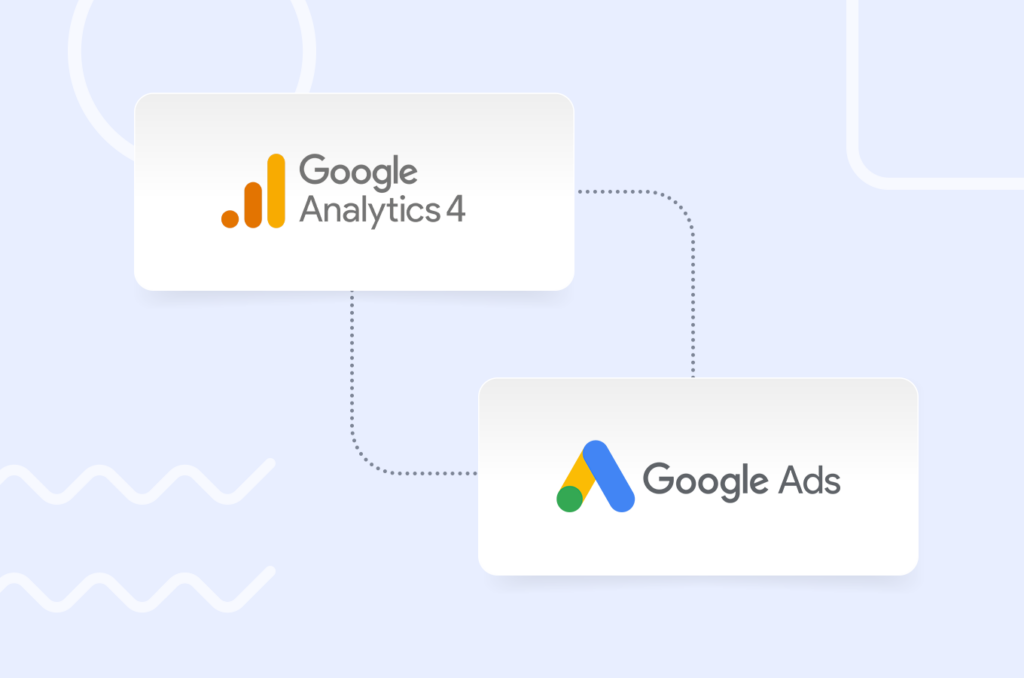
Cara Mengaktifkan Pemberian Tag Otomatis di Google Ads
Cara termudah dan yang disarankan untuk menambahkan data gclid ke Google Analytics 4 adalah dengan mengaktifkan pemberian tag otomatis di Google Ads. Pemberian tag otomatis secara otomatis menambahkan parameter gclid ke URL final Anda tanpa memerlukan intervensi manual apa pun. Saat Anda mengaktifkan pemberian tag otomatis dan tag Google Analytics 4 di situs web Anda, data gclid akan disimpan di cookie Google Analytics baru.
Pemberian tag otomatis juga memastikan bahwa Anda mendapatkan data paling detail dan akurat dari akun Google Ads tertaut di GA4.
Untuk mengaktifkan pemberian tag otomatis di Google Ads, ikuti langkah-langkah berikut:

- Masuk ke akun Google Ads Anda.
- Klik "Pengaturan" pada menu halaman kiri.
- Klik "Pengaturan akun" di bagian atas halaman.
- Klik bagian "Pemberian tag otomatis".
- Centang kotak di samping “Beri tag pada URL yang diklik orang dari iklan saya”.
- Klik "Simpan".
Setelah mengaktifkan pemberian tag otomatis, Anda akan melihat parameter gclid di URL laman landas saat menguji iklan. Anda juga akan melihat data dari akun Google Ads tertaut di GA4 pada Akuisisi > Semua lalu lintas > Sumber/Media atau Akuisisi > Google Ads.
Cara Memberi Tag Secara Manual pada URL Final Anda dengan Variabel Pelacakan
Dalam beberapa kasus, Anda mungkin tidak dapat menggunakan pemberian tag otomatis atau mungkin ingin menggunakan variabel pelacakan tambahan selain gclid . Misalnya, Anda mungkin memiliki situs web yang tidak mengizinkan parameter URL arbitrer atau Anda mungkin ingin melacak parameter lain seperti nama kampanye atau konten iklan.
Dalam kasus ini, Anda dapat memberi tag secara manual pada URL final dengan variabel pelacakan menggunakan alat Pembuat URL Kampanye Google Analytics. Alat ini membantu Anda menghasilkan URL dengan parameter khusus yang dapat dikenali oleh GA4. Parameter ini disebut parameter UTM, dan Anda dapat menyetel kampanye secara manual untuk meneruskan gclid dan data lainnya:
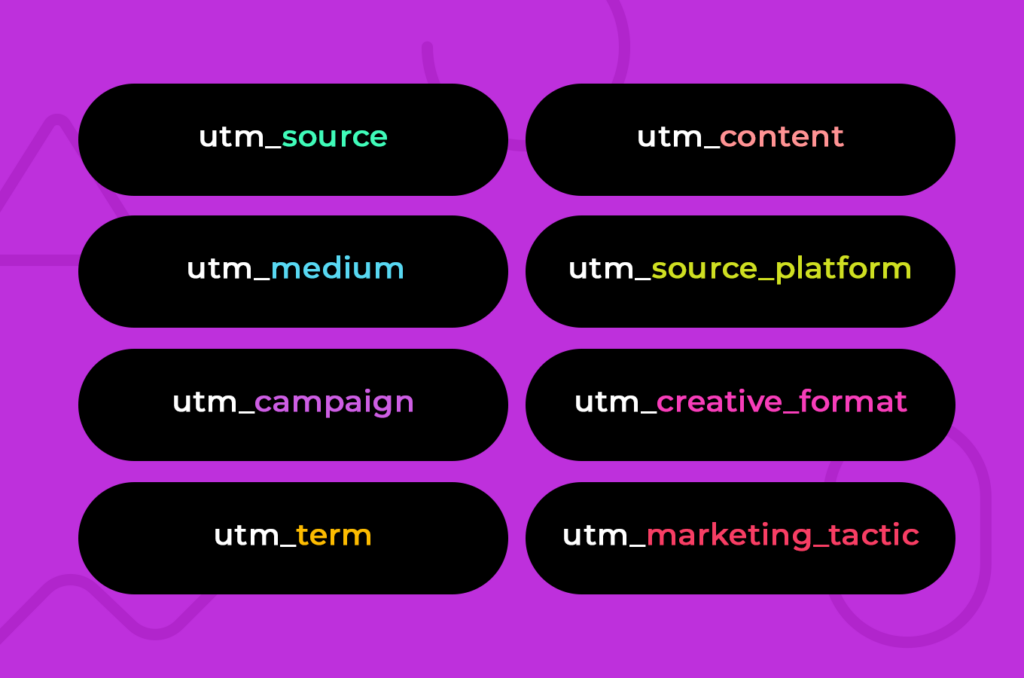
Bagaimana Cara Menyiapkan Google Analytics 4 untuk Mendapatkan Data GCLID?
Hal terakhir yang harus dilakukan saat menyiapkan penerusan data gclid ke Google Analytics 4 adalah membuat dimensi khusus. Dimensi khusus memungkinkan pengguna menentukan dan menerima lapisan data yang sangat mendetail. Misalnya, pemasar dapat membedakan antara mengklik di antara tautan tertentu daripada hanya mendaftarkan peristiwa klik halaman umum.
Jika Anda membuat dimensi khusus untuk data gclid , Anda dapat melihat Google Ads sebagai sumber di laporan Anda.
Untuk membuat dimensi khusus, ikuti langkah-langkah berikut:
- Masuk ke akun Google Analytics Anda.
- Buka pengaturan Admin.
- Buka Definisi khusus dan klik " Buat dimensi khusus ".
- Beri nama dimensi kustom baru “ gclid “.
- Untuk ruang lingkup, pilih " Pengguna ".
- Simpan perubahan Anda.
Cara Menyiapkan Google Pengelola Tag untuk Menangkap Nilai GCLID
Anda dapat menggunakan Google Pengelola Tag, layanan yang memungkinkan Anda mengelola semua skrip pelacakan dan analitik di satu tempat, untuk menangkap nilai gclid .
Untuk membuat variabel khusus, ikuti langkah-langkah berikut:
- Buka wadah GTM Anda.
- Di bagian Variabel, tambahkan variabel Buatan Pengguna baru.
- Untuk Variable Type, pilih “ URL “.
- Untuk Jenis Komponen, pilih “ Query “.
- Untuk Kunci Kueri, ketikkan “ gclid “.
- Biarkan semua pengaturan lainnya apa adanya dan simpan variabelnya.
Untuk menyiapkan tag, ikuti langkah-langkah berikut:
Jika Anda sudah menggunakan GTM untuk memasang Google Analytics di situs web Anda, buka tag yang ada. Jika tidak, buat tag baru untuk Universal Analytics.
- Di konfigurasi tag, buka tarik-turun untuk Setelan Google Analytics dan buat variabel baru.
- Tambahkan Dimensi Kustom di bawah 'Setelan Lainnya'.
- Untuk Nilai Dimensi, klik ikon batu bata untuk membuka daftar variabel yang tersedia. Pilih variabel yang Anda buat sebelumnya.
Voluum Click ID Dirancang untuk Pelacakan Multi-Platform
Seperti yang diisyaratkan sebelumnya, semua jaringan iklan atau layanan analitik menggunakan ID klik miliknya sendiri untuk mengelola apa yang sedang terjadi dan mengatribusikan (menghubungkan) peristiwa dengan benar dalam urutan yang logis.
Voluum, pelacak iklan kinerja, dibuat dengan gagasan untuk bertukar ID klik antara berbagai platform: jaringan iklan, halaman arahan Anda sendiri, dan penawaran yang terkadang bersumber dari platform pihak ketiga seperti jaringan afiliasi. Voluum dapat menerima ID klik dari semua sumber lalu lintas, meneruskan ID kliknya sendiri ke jaringan afiliasi ini dan, setelah konversi terjadi, balikkan seluruh proses untuk mencatat konversi dan meneruskan informasi tentangnya ke sumber lalu lintas.
Untuk mencapai hal ini, Voluum menggunakan skrip yang menyimpan ID klik dalam cookie atau permintaan HTTP yang memerlukan sedikit penyiapan untuk memungkinkan komunikasi antara berbagai bagian corong kampanye Anda.
Meskipun data gclid hanya mengidentifikasi lalu lintas yang berasal dari satu sumber – Google Ads – ID klik Voluum sangat bagus untuk menghubungkan lalu lintas yang berasal dari berbagai sumber dengan penawaran yang Anda miliki atau disediakan oleh jaringan afiliasi. Meskipun Voluum tidak mengizinkan analisis mendalam tentang klik tautan tunggal seperti yang dilakukan Google Analytics, Voluum bagus untuk upaya pengujian dan pengoptimalan skala besar.
Untuk kasus penggunaan tertentu, Voluum dapat menjadi pengganti yang bagus untuk Google Analytics 4 atau berfungsi sebagai tambahan dari apa yang ditawarkan GA4.
